Vaadake allolevaid meetodeid, et lahendada Phasmophobia häälvestlus, mis ei tööta Windows 10, 8, 7 arvutis. Selle probleemi lahendamiseks lugege kogu kirjutist edasi.
Kas sa usud kummitusi? Kas eksisteerib mõni paranormaalne valdkond? On mõned päringud, millele keegi vastata ei saa. Kuid tõsi on ka see, et paranormaalne maailm, üleloomulikud jõud või kummitused hämmastavad kõiki. Kas sind ka sellised mõtted huvitavad? Kui jah, siis on phasmofoobia ainult teie jaoks. See on uuriv õudusmäng, mille on välja andnud ja arendanud Kinetic Games ja British Indie Game Studio.
Õudusmäng saavutas aastatuhandete seas populaarsuse, hoolimata sellest, et see oli Steami kaudu varakult saadaval. Kuigi paljud mängijad on teatanud, et Phasmophobia häälvestlus ei tööta. Selle kirjutise kaudu püüame aidata teil seda probleemi lahendada. Kuid enne pea lahendustesse sisestamist käsitleme esmalt enim küsitud küsimusi, see tähendab: Mis on Phasmophobia häälvestluse ebaõnnestumise põhjused?
Miks Phasmophobia häälvestlus Windowsi arvutis ei tööta?
Sellel probleemil on Steamil palju põhjuseid. Allpool on loetletud peamised:
- Võib-olla pole mikrofon korralikult ühendatud.
- Aegunud, katkine või puuduv helidraiver.
- Vigased heliseaded.
- Vana Windowsi OS-i versioon.
Nüüd, kui olete selle probleemi põhjustega tuttav, on seda palju lihtsam parandada. Liigume järgmise jaotise juurde, et teada saada selle probleemi lahendamise lahendusi.
Loe ka: Täisekraani mängu minimeerimise parandamine {SOLVED}
Kuidas parandada phasmofoobia häälvestlust, mis ei tööta Windows 10, 8, 7 arvutis
Selles jaotises oleme esitanud 4 tõhusat, kuid mugavat lahendust, kuidas parandada Phasmophobia häälvestluse, mis ei tööta Windows PC-s. Ilma pikema ajata alustame:
Lahendus 1: käivitage võrgu lähtestamine
Sageli on põhjuseks võrguga seotud probleemid, mille tõttu teie mikrofon lakkab töötamast arvutis mängu mängides. Seega, kui näete, et Phasmophobia häälvestlus ei tööta Windowsi arvutis, proovige probleemi lahendamiseks lähtestada võrgusätted. Selleks järgige alltoodud samme.
Samm 1: Minge oma süsteemis otsingukasti ja tippige Võrgu lähtestamine ja valige otsingutulemustest parim vaste.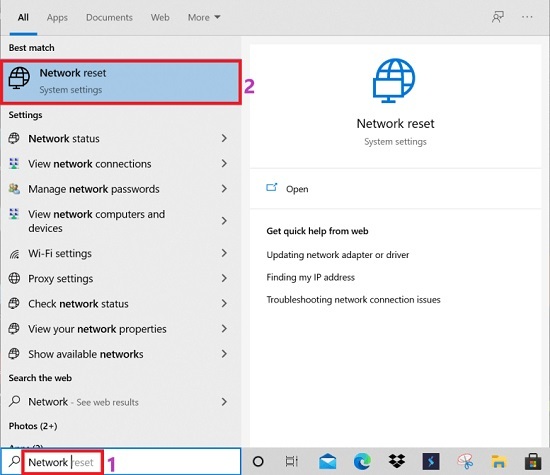
2. samm: See avab teie ekraanile võrgu lähtestamise akna, nüüd peate seda tegema klõpsake nuppu Lähtesta kohe valik.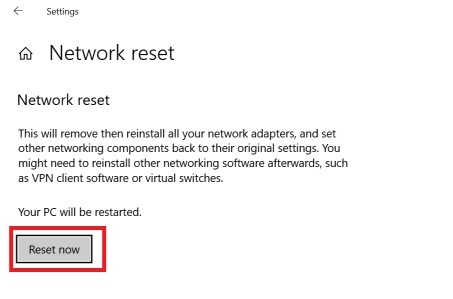
3. samm: Nüüd peate ootama, kuni protsess on lõppenud.
Pärast protsessi lõppu taaskäivitage arvuti ja proovige mängida Phasmophobiat, et kontrollida, kas häälvestlus ei tööta, on lahendatud või jätkub.
Loe ka: Gameloopi krahhi parandamine Windows 10-s
Lahendus 2: muutke helisätteid
Teine viis Phasmophobia uuesti tööle panemiseks on vigaste heliseadete kontrollimine ja parandamine. Allpool on selle meetodi kasutamise kiire õpetus.
Samm 1: Paremklõpsake kõlariikoonil ja valige Avage Helisätted kontekstimenüü loendist.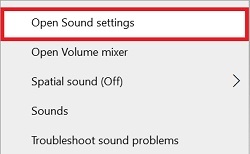
2. samm: Liikuge jaotisse Seadme atribuudid valikut Sisend kategoorias ja klõpsake sellel.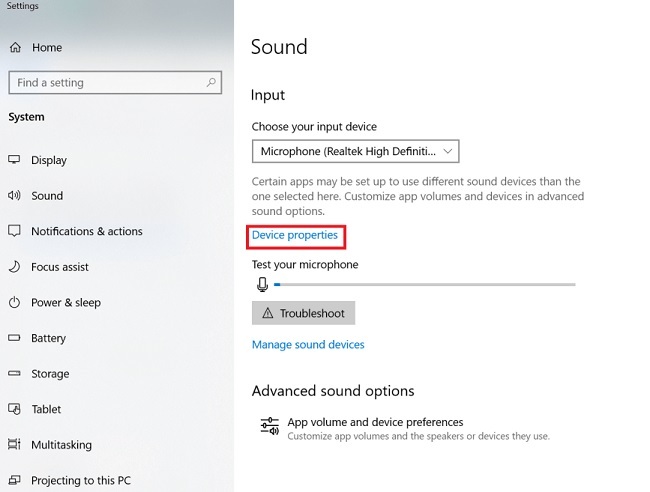
3. samm: Nüüd seadke helitugevuse liugur vähemalt 50-ni.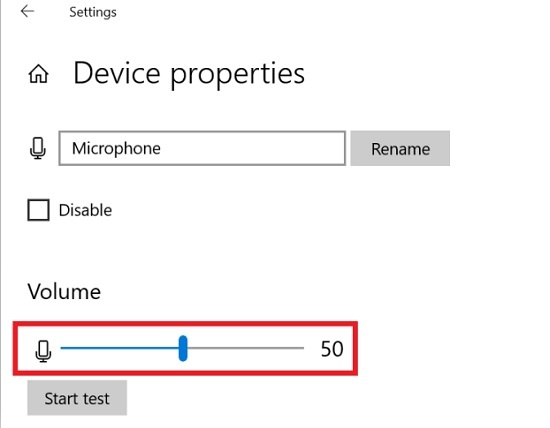
Lõpuks taaskäivitage arvuti ja proovige mäng uuesti käivitada, et kontrollida, kas probleem on lahendatud või mitte.
Loe ka: Kuidas parandada sisemise mikrofoni viga Windows 11 ja vanemates versioonides
Lahendus 3: värskendage helidraiverit
Peamiselt tekivad heliga seotud probleemid siis, kui teie helidraiverid kaovad või aeguvad. Seetõttu on ülioluline värskendage oma helidraivereid aeg-ajalt. Saate helidraivereid värskendada käsitsi või automaatselt. Siiski ei soovita me kõige ehtsamaid draivereid käsitsi otsida, kuna see on veidi väsitav, tüütu ja aeganõudev protsess.
Soovitame heli- või muid Windowsi draivereid automaatselt värskendada, kasutades parim draiveri värskendamise utiliit nagu Bit Driver Updater. See on ülemaailmselt tuntud draiverivärskendustarkvara, mis suudab lahendada kõik võimalikud draiveriga seotud probleemid vaid mõne hiireklõpsuga. Lisaks on sellel mitmeid kasulikke funktsioone, nagu skannimiste ajastamise võimalus, draiveri automatiseerimine varundamise ja taastamise viisard, draiverite väljajätmine skannimisest, tohutu Windowsi draiverite andmebaas ja palju muud rohkem. Allpool on näidatud, kuidas kasutada Bit Driver Updaterit:
Samm 1: Esiteks laadige alla ja installige Biti draiveri värskendaja arvutis allolevalt lingilt.

2. samm:Käivitage draiveri värskendamise utiliit arvutisse ja oodake, kuni see lõpetab teie süsteemi skannimise katkiste, aegunud või vigaste Windowsi draiverite suhtes.
3. samm: Kontrollige skannimise tulemusi ja klõpsake nuppu Uuendage kohe nupp, mis on paigutatud eksliku helidraiveri kõrvale.
4. samm: Kui näete, et ka teisi draivereid tuleb värskendada, klõpsake nuppu Värskenda kõik selle asemel nuppu.
4 lihtsa sammu jooksul ja oletegi valmis. Draiverite uusima versiooni saate hankida kas tasuta või lisatasu versiooniga Biti draiveri värskendaja. Kuid utiliidi maksimaalseks kasutamiseks soovitame teil minna üle selle pro-versioonile.
Lahendus 4: määrake mikrofon vaikeseadmeks
Miski pole parandanud seda, et Phasmophobia häälvestlus ei tööta arvutis? Ärge muretsege, proovige määrata kasutatav mikrofon vaikeseadmeks. Selle meetodi rakendamiseks järgige alltoodud samme.
Samm 1:Käivitage heliseaded teie süsteemis.
2. samm: Järgmises aknas otsige üles Heli juhtpaneel suvand jaotises Seotud sätted ja klõpsake sellel.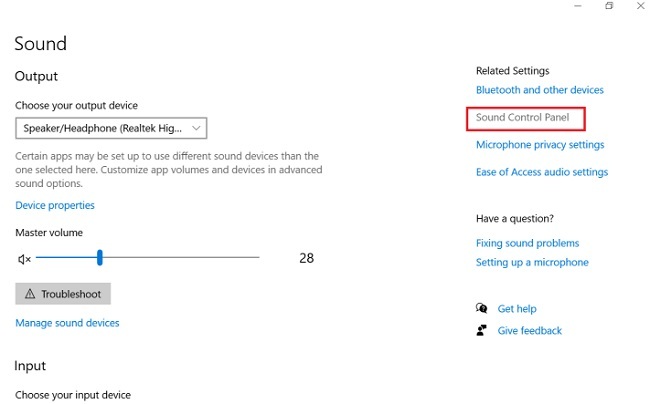
3. samm: Suunduge aadressile Salvestamise vahekaart.
4. samm: Nüüd vali oma heliseade ja klõpsake sellel.
5. samm: Järgmiseks klõpsake suvandit Määra vaikeväärtus ja OK.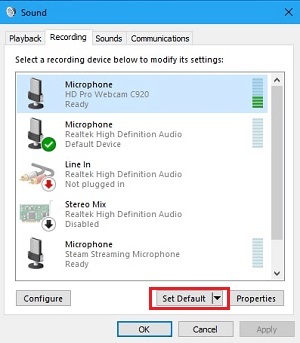 Seejärel taaskäivitage arvuti. Loodetavasti tuleks Phasmophobia mikrofoni mittetöötamine lahendada.
Seejärel taaskäivitage arvuti. Loodetavasti tuleks Phasmophobia mikrofoni mittetöötamine lahendada.
Loe ka: FIFA 22 krahhi parandamine Windows PC-s {LAHENDATUD}
Korduma kippuvad küsimused (KKK)
Siin oleme püüdnud käsitleda mõningaid levinumaid küsimusi või kahtlusi sama kohta. Loodame, et need vastused aitavad teil probleeme lahendada.
1. Kuidas phasmofoobia hääl töötab?
Mängul on kõigi PS- ja PC-mängude seas üks parimaid kõnevõimsusega tehisintellekti. Kummitused reageerivad mängus mõnele võtmefraasile ja sõnale, nagu hirmul, paanika, hirmul või muule. Samuti saate kummitusi ja olendeid nende nimede järgi välja kutsuda ja nende tähelepanu juhtida.
2. Kuidas lubada häälvestlust phasmofoobia puhul?
Phasmophobias häälvestluse lubamiseks peate minema mängu Setting. Seal seadistage oma süsteemis mikrofon, käivitage mänguseaded ja lülitage häälvestluse funktsiooni sisselülitamiseks sisse nupp Local Push to Talk. Kontrollige ka mängu mikrofoni ja heliseadeid.
3. Kas phasmofoobia on vaba?
Ei, õudusmäng pole tasuta saadaval. Kuid kui olete mängu oma arvutisse alla laadinud, saate kutsuda oma sõpru endaga liituma. Mäng toetab nelja mängijat korraga.
Loe ka: Parima õudusmängukogemuse saamiseks tasub kaaluda
Phasmofoobia häälvestlus ei tööta Windows PC-s: LAHENDATUD
Mängu ajal ärritavad mängijad palju probleeme, nagu kokkujooksmine, mahajäämine või külmutamine. Selle kirjaliku märkuse kaudu oleme selgitanud parimaid tõrkeotsingu näpunäiteid Phasmophobia häälvestluse parandamiseks, mis operatsioonisüsteemides Windows 10, 8 ja 7 ei tööta. Loodame, et teave aitab teid.
Kui teil tekib ülaltoodud lahenduste rakendamisel probleeme, andke meile sellest allpool olevates kommentaarides teada. Anname endast parima, et probleem lahendada. Samuti andke meile kommentaar, kui teil on selle kohta täiendavaid soovitusi või teavet.
Viimaseks, kuid mitte vähem tähtsaks, tellige meie uudiskiri, et saada rohkem tehnilist teavet või värskendusi. Lisaks sellele jälgige meid ka Facebook, Twitter, Instagram, ja Pinterest.